
Soft4Boost TV Recorder(电视录像机)
v5.6.3.197 官方版大小:38.3 MB 更新:2019/12/06
类别:媒体录制系统:WinXP, Win7, Win8, Win10, WinAll
分类分类

大小:38.3 MB 更新:2019/12/06
类别:媒体录制系统:WinXP, Win7, Win8, Win10, WinAll
Soft4Boost TV Recorder是一款简单易用的电视录像机软件,该实用程序需要电视调谐器才能正常运行,之后它可以让您扫描频道,从而选择要使用的频道。它可以使用卫星,电视,数码相机和DVB卡作为输入源,使您可以在家中创建自己的个人录像机。软件具有简单直观的操作界面,您可以快速的查看与预览电视节目,并支持快速进行录制,其还具备了定时计划功能,能够实现定时自动录制操作,从而让您能够不错过喜爱的电视节目,有需要的朋友赶紧下载吧!
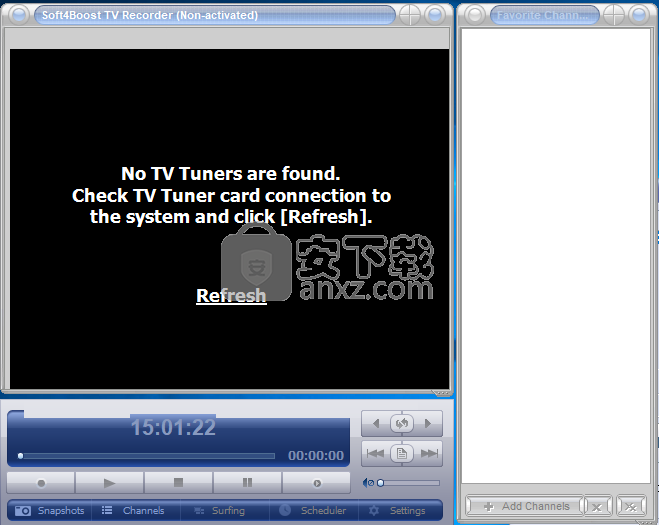
使您能够通过电视调谐器在计算机上录制电视节目
预览窗口,允许用户预览选定的频道并观看记录的文件。
收藏频道面板,允许用户显示收藏频道列表并进行管理。
主控制面板,允许用户配置程序并浏览面板。
使用自动频道扫描功能或手动扫描频道。自由管理收藏的频道列表:添加,删除,重命名等。简单明了的观看按钮可让您轻松观看电视节目和视频。
电视计划任务功能使您可以安排时间来直播电视节目。根据需要在提供的电视录制时间表列表中管理电视录制的时间表。
Soft4Boost TV Recorder是一种用户友好且高效的应用程序,旨在帮助您观看和录制来自各个频道的电视节目,并将视频保存到计算机中。
有了Soft4Boost TV Recorder,您将再也不会错过自己喜欢的电视节目。
由于其直观的布局,管理频道列表是一项简单的任务,即使没有电视录制软件经验的人也可以完成。
它可以记录电视输入,支持模拟电视和用于数字电视的DVB-T,AVS,ATSC,CMMB,DVB-S,DMB-TH,DVB-S2和ISDB-T。然后,它将录制内容保存到硬盘驱动器,以便您以后观看节目。
此外,它还具有“计划程序”组件,使您可以在特定时间记录传输。通过“日程安排”列表,您可以创建自己的日程安排,以确保不会错过您喜欢的电视节目。
1、下载并解压软件,双击安装程序进入Soft4Boost TV Recorder安装语言选择界面,选择【English】的英文语言,点击【OK】。
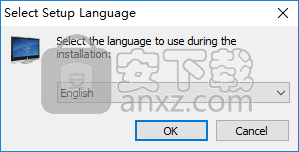
2、阅读软件许可协议,勾选【I accept the agreement】的选项,再进入下一步的安装。
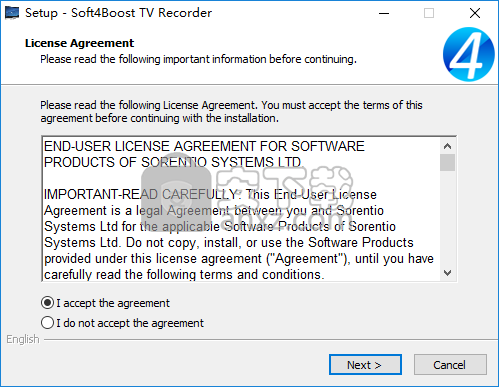
3、选择安装位置,用户可以选择默认的C:\Program Files (x86)\Soft4Boost\TVRecorder,也可以自定义。
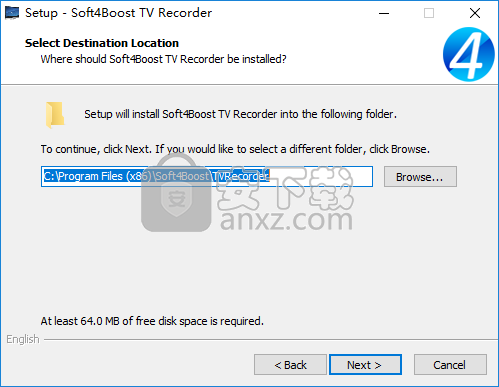
4、选择附加任务,勾选Create a desktop icon的选项。
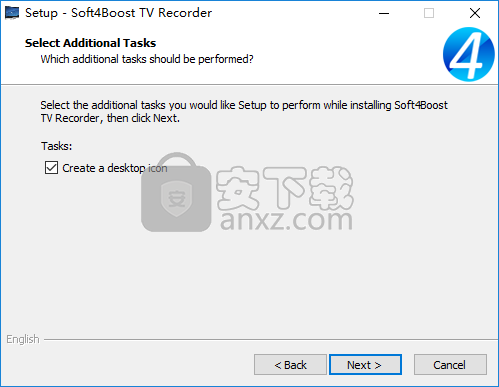
5、准备安装,点击【install】按钮开始进行安装。
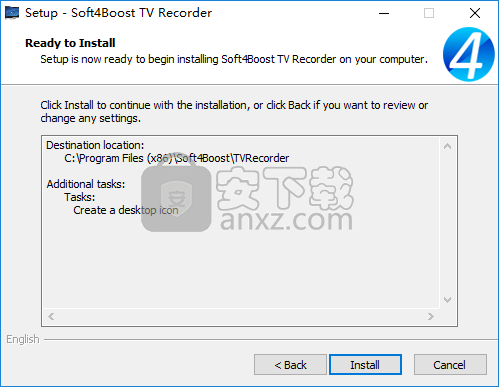
6、弹出Soft4Boost TV Recorder安装成功的提示,点击【finish】结束。
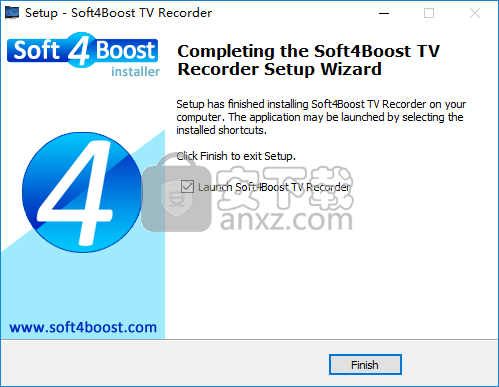
备参数设置
在开始观看频道之前,您需要配置所使用的捕获设备。要打开“设备参数”窗口,请单击主控制面板上的“设置”按钮,然后选择适当的选项卡。设备参数选项卡如下所示:
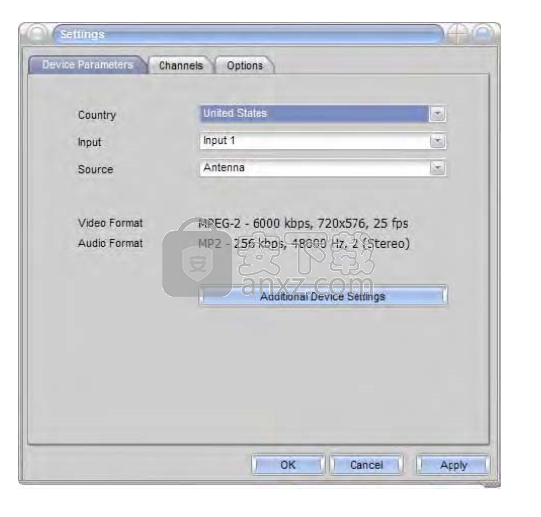
在这里,您可以看到以下设置:
国家/地区-允许您选择指定频率范围内的广播和扫描频道的国家/地区。
输入-允许您选择调谐器上的输入插孔。最常见的输入数量是1、2、4、8、16和32。
信号源-允许您选择用于接收或放大广播信号的设备:天线或电缆。
视频格式-显示输入的视频文件参数,例如:
压缩类型-用于将视频信息编码到视频文件中的格式类型
比特率-每秒传输的位数,以每秒千比特为单位。
帧大小-形成视频图像的像素数量(水平/垂直)。
帧频-每秒显示的视频帧数。
音频格式-显示输入的音频文件参数,例如:格式-用于编码电影音频成分的格式。
比特率-用于近似真实波形(每秒千位数)的数据点数。
采样率-以赫兹为单位指定的采样频率。
声道-音频轨道中的声道数(单声道-一个声道,立体声-两个声道,四声道-四个声道,4.1-五个声道,5.1-六个声道,6.1-七个声道,7.1-八个声道)。
为了配置视频/音频格式参数,请单击“其他设备设置”按钮,将打开已连接设备属性的信息窗口。这些设置取决于所使用的捕获设备,并且对于特定设备的外观会有所不同。
更改视频/音频格式参数时,还将自定义录制的视频质量和大小。参数值越小,录制的视频的质量越差,但是录制的视频文件的大小变得越小。
注意:请确保您知道自己在做什么,因为在某些情况下,设置更改可能会导致视频质量下降。
如果您不知道自己的天线设备信息是什么,则应查看LNB用户指南中的LNB频率,或咨询天线制造商以获取更多信息。
单击“应用”按钮接受所有更改,然后继续使用Soft4Boost TV Recorder或“取消”放弃所有更改。
频道设定
在开始观看频道之前,需要先对其进行扫描。请打开“设置”窗口的“通道”选项卡,然后单击“开始扫描”按钮。频道扫描过程可能需要几分钟,请耐心等待直到完成查找所有可用频道。或者,如果设置了“继续扫描”选项,则单击“停止扫描”按钮以中断该过程并稍后继续。要清除通道列表,请单击“清除列表”按钮,然后您可以按“开始扫描”按钮执行新的扫描。请参阅下面的扫描频道列表:

调谐器找到频道后,您可以从当前频道列表中选择所需的电台并将其添加到“收藏夹”列表中。单击要添加的频道附近的灰色星号,或用鼠标右键单击频道本身,然后在快捷菜单中选择“添加到收藏夹”选项。收藏夹列表中已存在的频道将在设置窗口的列表中用黄色星号标记。符号表示标记的频道具有较强的接收信号。
如果需要从“收藏夹”列表中删除频道,请用鼠标右键单击该频道,然后在快捷菜单中选择“从收藏夹中删除”选项,或单击该频道附近的黄色星号再次删除。
注意:您可以在频道扫描期间将具有良好信号的频道自动添加到“收藏夹”列表中。此选项是默认设置,您可以在“设置”窗口的“选项”选项卡中禁用此功能。
为了更改通道设置,请单击窗口底部的“属性”按钮,或在通道快捷菜单中选择“属性”选项。出现“通道属性”窗口:
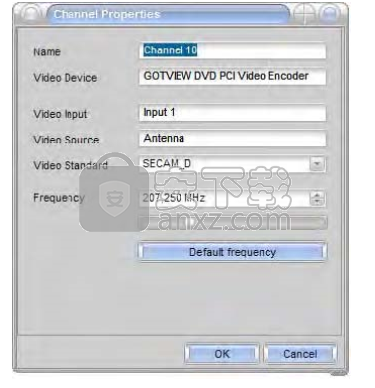
名称-您可以查看和更改所选频道的名称。
视频设备-您可以看到已安装的电视调谐器的名称和型号。
视频输入-您可以在调谐器上看到使用的输入插孔。最常见的输入数量是1、2、4、8、16和32。
视频源-您可以看到用于接收或放大广播信号的设备:天线或电缆。
视频标准-您可以选择在世界特定地区使用的电视显示标准。最常见的标准是PAL,NTSC,SECAM。
频率-叠加了音频,视频或数据信号以进行传输的电磁载波,以赫兹(Hz)为单位。
您可以使用“频率”字段下方的向上和向下箭头或滑块来微调所选频道。如果程序由于信号弱等原因而找不到频道,请在频道中进行调谐。
单击确定按钮以应用调整后的频率,或者单击默认按钮以设置通道的默认频率。
单击“应用”按钮接受所有更改,然后继续使用Soft4Boost TV Recorder或“取消”放弃所有更改。
收藏频道面板
“收藏频道”窗口旨在方便您浏览频道。 使用它,您不再需要每次都配置电视调谐器来观看相同的频道。 您所需要做的就是将它们添加到“收藏夹”列表中:

每次启动程序时,都会打开“收藏频道”窗口,如果需要关闭它,请单击主控制面板上的“频道”按钮。 您将能够重命名频道,并使用其自己的快捷菜单在“收藏频道”窗口中按正确的顺序放置频道。 请阅读相应部分以获取更多详细信息。
OBS Studio(OBS直播工具) 媒体录制127.13 MBv30.1.0
详情好哈屏幕录制 媒体录制34.15 MB1.6.2.2111
详情嗨格式录屏大师 媒体录制1.68 MBv3.38.1909.298
详情Gecata by Movavi(游戏视频录制软件) 媒体录制38.77 MBv6.1.2.0
详情Nero Platinum 2019 媒体录制421 MBv20.0.0.59 中文
详情Quick Screen Capture(QQ视频录制) 3.0.2 媒体录制1.00 MB
详情NetPlay Instant Demo(屏幕录制软件) 媒体录制31.4 MBv10.00.05 免费版
详情ApowerShow(视频文件制作工具) 媒体录制57.1 MBv1.1.0.20
详情VeryDOC Screen Recorder(屏幕录制软件) 媒体录制8.30 MBv2.0
详情Dxtory Pro(高帧率视频录像软件) 媒体录制6.5 MBv2.0.142 汉化
详情movavi screen recorder21中文 媒体录制43.7 MBv21.00附安装教程
详情键盘鼠标动作录制 JitBit Macro Recorder 5.8.0 汉化 媒体录制2.00 MB
详情ScreenRecorder(屏幕录制工具) 媒体录制7.00 MBv11.1.13 中文
详情Movavi Academic 2020(课程录制编辑工具) 媒体录制276.0 MBv20.0.0 中文(附安装教程)
详情Dictaphone(电脑录音软件) 媒体录制24.0 MBv1.0.44
详情nero6.0简体中文 媒体录制34.7 MB附序列号
详情ChrisPC Screen Recorder(屏幕录制软件) 媒体录制16.8 MBv1.40
详情Express Dictate(Express Dictate数字听写软件) 媒体录制3.03 MBv5.95 免费版
详情屏幕录像软件(Mirillis Action!) 媒体录制75.40 MBv3.10.2 完美版
详情CyberLink Screen Recorder(讯连屏幕录像工具) 媒体录制333 MBv4.0.0.5898 中文免费版
详情camtasia studio 8(屏幕录制) 媒体录制496.0 MBv8.5.2 汉化
详情camtasia 2019补丁 媒体录制0.45 MB附使用教程
详情屏幕动作录制Flash动画 Screen Flash 1.7 汉化绿色版 媒体录制3.00 MB
详情Camtasia 2019(屏幕录像软件) 媒体录制476 MBv19.0
详情OBS Studio(OBS直播工具) 媒体录制127.13 MBv30.1.0
详情Dxtory Pro(高帧率视频录像软件) 媒体录制6.5 MBv2.0.142 汉化
详情QVE屏幕录制 媒体录制36.10 MBv2.0.0 官方版
详情录音软件 媒体录制41.3 MBv3.96 官方版
详情Nero Platinum 2019 媒体录制421 MBv20.0.0.59 中文
详情键盘鼠标动作录制 JitBit Macro Recorder 5.8.0 汉化 媒体录制2.00 MB
详情鸿合微课工具 媒体录制20.7 MBv8.1.0 官方版
详情脚本录制工具 AutoIt 3.3.12.0 汉化版 媒体录制32.00 MB
详情CyberLink Screen Recorder Deluxe 4 媒体录制334 MBv4.2.0.7500 中文
详情DU RECORDER(录屏软件) 媒体录制24.6 MB v1.0.1.6 官方版
详情Debut Video Capture Software(屏幕录制软件) 媒体录制2.44 MBv2.02 汉化
详情Captura(免费屏幕录像软件) 媒体录制3.78 MBv8.0.0 绿色版
详情迅捷屏幕录像工具 媒体录制1.88 MBv1.5.1 官方版
详情Snooper Pro(电脑录音软件) 媒体录制10.8 MBv3.2.2
详情视频录课软件 媒体录制5.64 MBv1.0 免费版
详情Max Recorder(高品质录音软件) 媒体录制1.8 MBv2.005 汉化
详情傲软录屏软件 媒体录制0.96 MBv1.4.16.7
详情小葫芦直播录制助手 媒体录制254.55 MBv2.38
详情金飞翼屏幕录像大师 媒体录制37.74 MBv1.0 正式版
详情GGG(GIF动画录制) 媒体录制0 MB
详情Quick Screen Capture(QQ视频录制) 3.0.2 媒体录制1.00 MB
详情录制在线电视的软件AsfRecorder 绿色软件 媒体录制0.18 MB
详情Quick Screen Recorder(能录腾讯视频语音的屏幕录制) 媒体录制0.21 MBv1.5 汉化特别版
详情MP3录制剪切 mp3DirectCut 媒体录制0.29 MBv2.27 绿色便携版
详情REAPER(音频录制和编辑软件)v4.55 注册版 媒体录制15.00 MB
详情All Sound Recorder XP(录制所有透过音卡的声音) v2.22 媒体录制3.00 MB
详情



































